Aplicativo de serviço Waves MaxxAudio Alto uso de CPU e memória
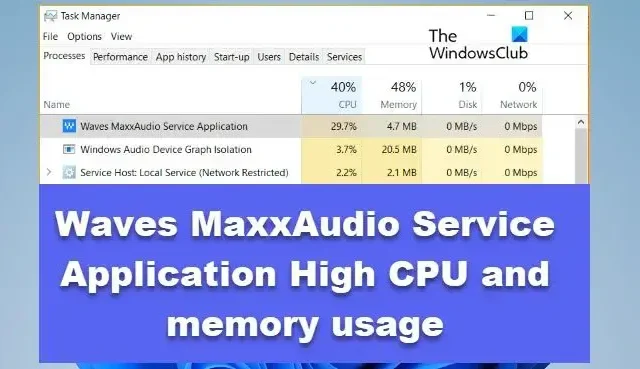
O aplicativo Waves MaxxAudio Service ( WavesSvc64.exe ) consome muita CPU e memória em alguns computadores com Windows. Isso torna o sistema lento e alguns aplicativos travam devido à falta de memória. Nesta postagem, falaremos sobre esse problema e veremos o que você pode fazer se o aplicativo de serviço Waves MaxxAudio mostrar alto uso de CPU e memória.
Para que serve o aplicativo de serviço Waves MaxxAudio?
Waves MaxxAudio Service faz parte do aplicativo Waves Maxx Audio que gerencia o áudio do seu sistema. O objetivo do serviço é otimizar o desempenho de áudio do seu sistema. O aplicativo vem pré-instalado no sistema, mas isso não significa que seu computador não será capaz de produzir áudio se o serviço não estiver em execução.
O serviço Waves MaxxAudio está localizado em C:\Arquivos de programas e o arquivo executável é denominado WavesSvc64.exe . Idealmente, eles trabalham em segundo plano e não consomem muitos recursos do sistema.
Consertar Waves MaxxAudio Service Application Alto uso de CPU e memória
Se WavesSvc64.exe ou Waves MaxxAudio Service Application mostrar alto uso de CPU e memória, siga as soluções mencionadas abaixo.
- Baixe e execute o instalador do Waves MaxxAudio
- Desligue o aplicativo de serviço de áudio Waves Maxx na inicialização
- Alternar para o driver de áudio genérico
- Pare Waves Audio para conta desconectada
Vamos falar sobre eles em detalhes.
1] Baixe e execute o instalador do Waves MaxxAudio
Em primeiro lugar, precisamos obter a versão mais recente do Waves MaxxAudio Installer que seja adequada para o seu computador. Isso funciona principalmente para usuários que atualizaram seu sistema operacional do Windows 10 para o Windows 11, mas pode funcionar mesmo se você não tiver atualizado, mas apenas atualizado seu sistema operacional.
Portanto, vá em frente e baixe a versão mais recente do Waves MaxxAudio Installer no site do OEM. Por exemplo, se você estiver em um sistema Dell, acesse o site de suporte e baixe o instalador. Agora, execute o instalador e veja se o problema foi resolvido.
2] Desative o aplicativo Waves Maxx Audio Service na inicialização
Como mencionado anteriormente, o serviço Waves Maxx Audio é desnecessário para o seu computador. A falta dela não tornaria seu sistema surdo. É por isso que vamos desligar o serviço, pois consome muitos recursos do sistema. Desativar o serviço na inicialização significa que o Waves Maxx Audio não será executado quando o sistema inicializar. Siga as etapas mencionadas abaixo para fazer o mesmo.
- Abra o Gerenciador de Tarefas.
- Vá para a guia Inicialização.
- Clique com o botão direito do mouse em Waves Maxx Audio e selecione Desativar.
Feito isso, reinicie o computador e verifique se o problema foi resolvido.
3] Mude para o driver genérico do Windows
O Waves Audio Service precisa acessar o driver de áudio instalado para fazer seu trabalho. Caso os drivers de áudio não respondam, esse problema será enfrentado. É por isso que precisamos mudar para o driver genérico do Windows, pois será mais fácil para o serviço de áudio fazer seu trabalho. O Windows já possui um driver genérico para quase tudo, mas é uma versão ligeiramente reduzida daquela que você está usando atualmente. Mas se os serviços de áudio estiverem causando problemas para o Windows no gerenciamento de recursos do sistema, não há problema em usá-los.
Para fazer o mesmo, siga as etapas mencionadas abaixo.
- Abra o Gerenciador de Dispositivos.
- Expanda as entradas e saídas de áudio.
- Clique com o botão direito do mouse no driver de áudio atual e selecione Atualizar driver.
- Selecione Procurar drivers no meu computador.
- Agora, clique em Deixe-me escolher em uma lista de drivers disponíveis no meu computador.
- Selecione um driver de áudio genérico do Windows (pode ter um nome diferente) e clique em Avançar.
Por fim, reinicie o sistema e verifique se o problema foi resolvido.
4] Stop Waves Audio para conta desconectada
Esta não é uma solução, mas uma solução alternativa que pode funcionar para você se houver várias contas conectadas ao seu computador. Como existem várias contas, cada uma teria seu próprio conjunto de serviços em execução em segundo plano. Idealmente, todos os serviços em segundo plano devem parar de funcionar no momento em que você sai de uma conta específica. Mas, idealmente, você não deveria ter que enfrentar esse problema.
Para verificar se o Waves Audio está em execução para sua outra conta, abra o Gerenciador de Tarefas. Agora, expanda o aplicativo de serviço Waves MaxxAudio. Você verá duas instâncias, clique com o botão direito do mouse na que diz “Desconectado” e clique em Desconectar. Feche o Gerenciador de Tarefas e verifique se o problema foi resolvido.
Espero que você possa resolver o problema usando as soluções mencionadas neste artigo.
Posso desativar o aplicativo de serviço Waves MaxxAudio?
Sim, não há problema em desativar o serviço Waves MaxxAudio, pois não é um serviço essencial para o seu sistema. Lembre-se de que o Waves MaxxAudio melhora a qualidade do seu áudio e, se não houver nenhum problema no serviço, é recomendável mantê-lo ativado.



Deixe um comentário